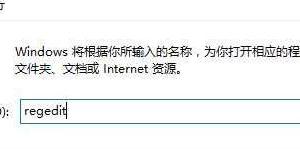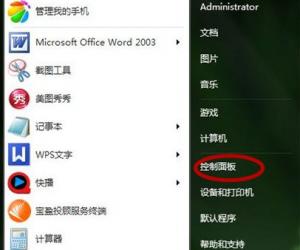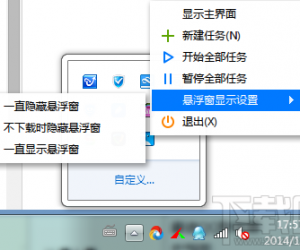Win7键盘无法输入文字的处理方法 Win7键盘为什么无法输入文字了
发布时间:2017-05-11 16:54:44作者:知识屋
Win7键盘无法输入文字的处理方法 Win7键盘为什么无法输入文字了 对电脑而言,键盘是一项非常重要的输入设备,不过在利用键盘进行电脑操作的过程中,有时候会遇到键盘无法输入文字的问题,这给我们的电脑操作和文字输入带来极大的不便。出现这种问题有可能是因为没有打开输入键,或是键盘损坏,或是驱动不兼容等其他原因。下面小编就给大家分享下Win7系统中键盘无法输入文字的处理方法。
步骤一:我们先要检验一下键盘是否损坏,先查看键盘的连接路线有没有问题,如果是USB接口就换一个接口测试看看。同时你也要确定下小键盘上的numlock键有没有打开,如果你没有打开它,我们怎么打字都是没有反应的。

步骤二:如果确定键盘不是因为损坏却无法输入文字,就得检查一下键盘屏蔽类的软件是否将键盘屏蔽。由于这种软件比较隐秘,所以我们可以通过优化软件将所有开机启动项删除,接着重启一下系统就可以了。
步骤三:若都不是上面的问题,我们就得检查一下驱动安装问题。要么是硬件不兼容,或者系统有问题,所以我们可以试着更新一下驱动。在深度系统桌面“计算机”处,右键单击一下,选择属性。
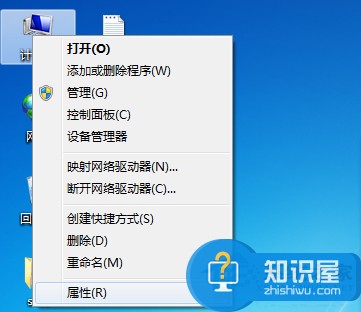
步骤四:在计算机属性的左窗口中,选择“设备管理器”,接着在打开的设备列表中找到键盘选项,如下图所示。
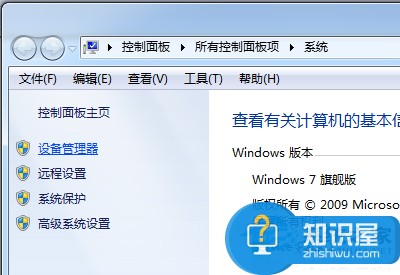
步骤五:点击一下键盘前面的小三角形符号,可以看到键盘下面的对应驱动,在该驱动上通过鼠标右键单击一下,选择属性项,打开键盘驱动更新页。
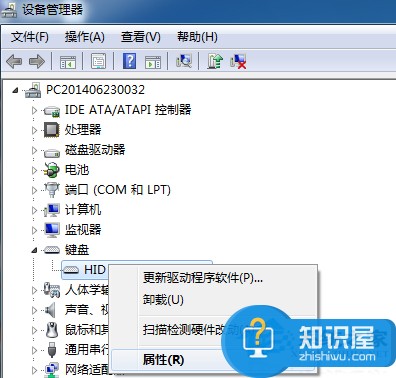
步骤六:在键盘属性中切换到驱动程序项,点击“更新驱动程序”。在驱动更新完,重启一下系统就完成了。
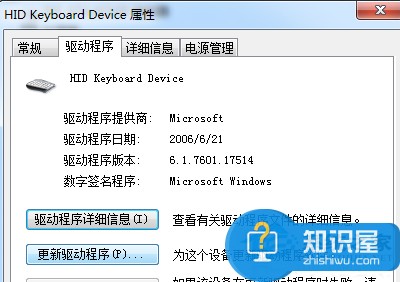
以上就是Win7键盘无法输入文字的处理方法,在遇到这种情况时我们就可以根据上面的介绍排查出问题所在,然后再进行相应的处理来解决问题了。
知识阅读
软件推荐
更多 >-
1
 一寸照片的尺寸是多少像素?一寸照片规格排版教程
一寸照片的尺寸是多少像素?一寸照片规格排版教程2016-05-30
-
2
新浪秒拍视频怎么下载?秒拍视频下载的方法教程
-
3
监控怎么安装?网络监控摄像头安装图文教程
-
4
电脑待机时间怎么设置 电脑没多久就进入待机状态
-
5
农行网银K宝密码忘了怎么办?农行网银K宝密码忘了的解决方法
-
6
手机淘宝怎么修改评价 手机淘宝修改评价方法
-
7
支付宝钱包、微信和手机QQ红包怎么用?为手机充话费、淘宝购物、买电影票
-
8
不认识的字怎么查,教你怎样查不认识的字
-
9
如何用QQ音乐下载歌到内存卡里面
-
10
2015年度哪款浏览器好用? 2015年上半年浏览器评测排行榜!